
КАТЕГОРИИ:
Архитектура-(3434)Астрономия-(809)Биология-(7483)Биотехнологии-(1457)Военное дело-(14632)Высокие технологии-(1363)География-(913)Геология-(1438)Государство-(451)Демография-(1065)Дом-(47672)Журналистика и СМИ-(912)Изобретательство-(14524)Иностранные языки-(4268)Информатика-(17799)Искусство-(1338)История-(13644)Компьютеры-(11121)Косметика-(55)Кулинария-(373)Культура-(8427)Лингвистика-(374)Литература-(1642)Маркетинг-(23702)Математика-(16968)Машиностроение-(1700)Медицина-(12668)Менеджмент-(24684)Механика-(15423)Науковедение-(506)Образование-(11852)Охрана труда-(3308)Педагогика-(5571)Полиграфия-(1312)Политика-(7869)Право-(5454)Приборостроение-(1369)Программирование-(2801)Производство-(97182)Промышленность-(8706)Психология-(18388)Религия-(3217)Связь-(10668)Сельское хозяйство-(299)Социология-(6455)Спорт-(42831)Строительство-(4793)Торговля-(5050)Транспорт-(2929)Туризм-(1568)Физика-(3942)Философия-(17015)Финансы-(26596)Химия-(22929)Экология-(12095)Экономика-(9961)Электроника-(8441)Электротехника-(4623)Энергетика-(12629)Юриспруденция-(1492)Ядерная техника-(1748)
Завдання. Метою лабораторної роботи є придбання навичок роботи з електронними таблицями Excel: введення і редагування формул
|
|
|
|
Мета роботи
Метою лабораторної роботи є придбання навичок роботи з електронними таблицями Excel: введення і редагування формул, побудова графіків.
Організувати обчислення значень функції в інтервалі [-10;10] з кроком 1 і побудувати її графік. Варіанти завдань наведені у Додатку 3. Номер варіанту призначається викладачем.
Вказівки до виконання завдання
Для роботи з електронними таблицями Excel розглянемо основні етапи:
1. Створення документа.
Для створення документа необхідно запустити Excel і зберегти лист, використав команду меню Файл - > Сохранить. При першому збереженні у вікні необхідно ввести ім'я документа і визначити папку для його зберігання.
2. Оформлення листа для розрахунків.
При оформленні листа бажано використовувати пояснення до значень, які вводяться. Це може бути виконано у вигляді тексту з різним форматуванням. Також можна використовувати заливку комірок різними кольорами і контур. Ці дії можна виконати, використовуючи відповідні кнопки на панелі інструментів ( ).
).
3. Введення чисел і формул.
Для введення значень в комірки необхідно зробити необхідну комірку активною і набрати на клавіатурі відповідне значення.
Для введення формул також робимо активної комірку, в якій хочемо бачити результат, потім переміщаємо курсор в рядок формул, що знаходиться під панеллю інструментів. Запис формули починається зі знака «=», для позначення елементів формули використовуються позначення осередків, де вони розташовані, наприклад, А 1, В 4. Для запису формули можна використовувати функції, вбудовані в редактор. Їх можливо вкласти в формулу за допомогою меню Вставка - >Формулы або використовуючи відповідну кнопку на панелі інструментів  . Майстер функцій містить різноманітні функції, такі як ступінь, корінь, тригонометричні і т.д.
. Майстер функцій містить різноманітні функції, такі як ступінь, корінь, тригонометричні і т.д.
4. Побудова графіка.
Для побудови графіка функції можна скористатися кнопкою майстра діаграм  на панелі інструментів, попередньо виділивши відповідні стовпці даних. Після натискання кнопки з'явиться діалогове вікно, в якому необхідно вибрати тип діаграми - точкова, вид графіка - будь-який з пропонованих, розташування даних для діаграми - в стовпцях, назва графіка, шкала і інші параметри. Після побудови графіка за допомогою контекстного меню можна змінити зображення, наприклад, вид області побудови діаграми, шрифт, який використовується, і інші елементи графіка.
на панелі інструментів, попередньо виділивши відповідні стовпці даних. Після натискання кнопки з'явиться діалогове вікно, в якому необхідно вибрати тип діаграми - точкова, вид графіка - будь-який з пропонованих, розташування даних для діаграми - в стовпцях, назва графіка, шкала і інші параметри. Після побудови графіка за допомогою контекстного меню можна змінити зображення, наприклад, вид області побудови діаграми, шрифт, який використовується, і інші елементи графіка.
Приклад. Побудувати графік функції  в інтервалі [-10; 10] з використанням електронних таблиць Excel.
в інтервалі [-10; 10] з використанням електронних таблиць Excel.
Результати виконання завдання наведено на рис. 3.
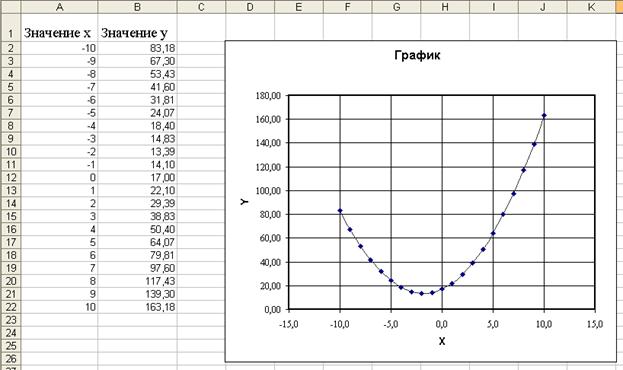
Рисунок 3
Спочатку введемо пояснювальний текст: у клітинку А 1 - «Значение х», в клітинку В 1 - «Значение y». Далі в осередку А 2 - А 22 введемо значення х. Для введення формули зробимо активної клітинку В 2, переведемо курсор в рядок формул і наберемо в ній «=4*А2+КОРЕНЬ(25+СТЕПЕНЬ(А2;2))+(СТЕПЕНЬ(А2;2)+12)». Функції СТЕПЕНЬ та КОРЕНЬ візьмемо за допомогою майстра функцій. Для заповнення клітинок В 3 - В 22 формулами можна ввести такий же текст у рядку формул, замінивши А 2 на А 3 - А 22 або скористатися операцією копіювання формул. Для побудови графіка виконаємо порядок дій, викладений вище.
Звіт про роботу повинен містити короткий опис роботи та файл результатів.
|
|
|
|
|
Дата добавления: 2014-12-07; Просмотров: 313; Нарушение авторских прав?; Мы поможем в написании вашей работы!